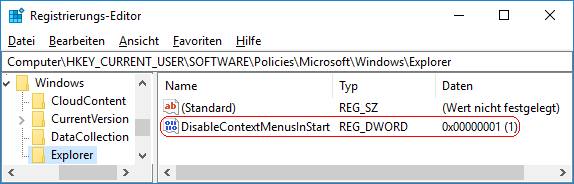|
Über das Kontextmenü (rechte Maustaste) im Startmenü kann ein Benutzer u.a. die Kachelgröße ändern, Livekachel deaktivieren und Apps deinstallieren. Das Kontextmenü kann auch komplett deaktiviert werden. Dies gilt allerdings nur für das Startmenü und nicht für die Schaltfläche "Start".
So geht's:
- Starten Sie "%windir%\regedit.exe" bzw. "%windir%\regedt32.exe".
- Klicken Sie sich durch folgende Schlüssel (Ordner) hindurch:
HKEY_CURRENT_USER
Software
Policies
Microsoft
Windows
Explorer
Falls die letzten Schlüssel noch nicht existieren, dann müssen Sie diese erstellen. Dazu klicken Sie mit der rechten Maustaste in das rechte Fenster. Im Kontextmenü wählen Sie "Neu" > "Schlüssel".
- Doppelklicken Sie auf den Schlüssel "DisableContextMenusInStart".
Falls dieser Schlüssel noch nicht existiert, dann müssen Sie ihn erstellen. Dazu klicken Sie mit der rechten Maustaste in das rechte Fenster. Im Kontextmenü wählen Sie "Neu" > "DWORD-Wert" (REG_DWORD). Als Schlüsselnamen geben Sie "DisableContextMenusInStart" ein.
- Ändern Sie den Wert ggf. von "0" (anzeigen) auf "1" (ausblenden).
- Die Änderungen werden ggf. erst nach einem Neustart aktiv.
Hinweise:
- DisableContextMenusInStart:
0 = Die Kontextmenüs (rechte Maustaste) im Startmenü werden dem Benutzer angezeigt. (Standard)
1 = Die Kontextmenüs (rechte Maustaste) im Startmenü werden dem Benutzer nicht mehr angezeigt.
- Ändern Sie bitte nichts anderes in der Registrierungsdatei. Dies kann zur Folge haben, dass Windows und/oder Anwendungsprogramme nicht mehr richtig arbeiten.
Versionshinweis:
- Diese Einstellung gilt erst ab Windows 10 Version 1803.
|